登录
- 微信登录
- 手机号登录
微信扫码关注“汇帮科技”快速登录
Loading...
点击刷新
请在微信【汇帮科技】内点击授权
300秒后二维码将过期
二维码已过期,点击刷新获取新二维码
登录
登录
其他登录方式
修改日期:2024-09-25 11:00
在日常图像处理工作中,将 PNG 格式的图像转换为 JPG 格式是一个常见的操作。这一过程不仅有利于优化文件大小,提升网页加载速度,并且满足各类平台或软件的特定要求。本文将介绍四个步骤,演示如何利用不同工具和方法将 PNG 图片转成 JPG。以下是这四个批量化转换图片格式的方法:
#软件介绍与操作指引
1. 安装与启动:首先,在您的电脑上下载并安装“汇帮图片处理器”,此软件提供了一个直观的操作界面。
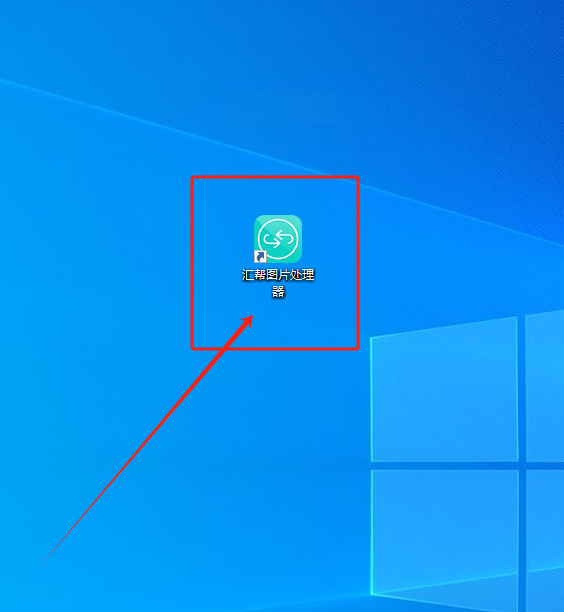
2. 导入文件:双击运行软件后,点击左侧菜单栏中的【格式转换】功能。使用添加文件或拖拽文件至工作区的步骤,批量选择您想要转换的PNG文件。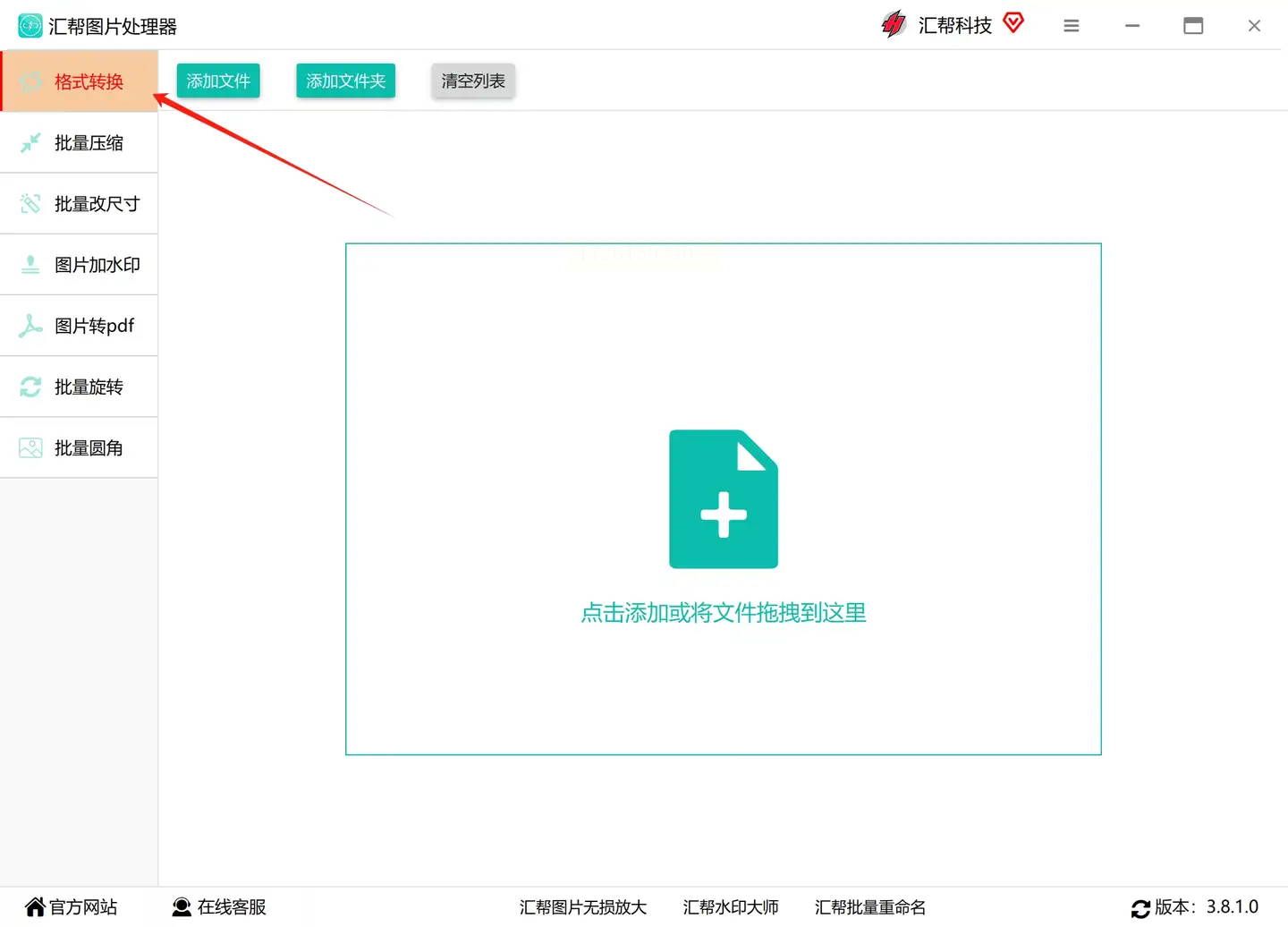

3. 设置输出格式:在主界面中选择导出格式为JPG。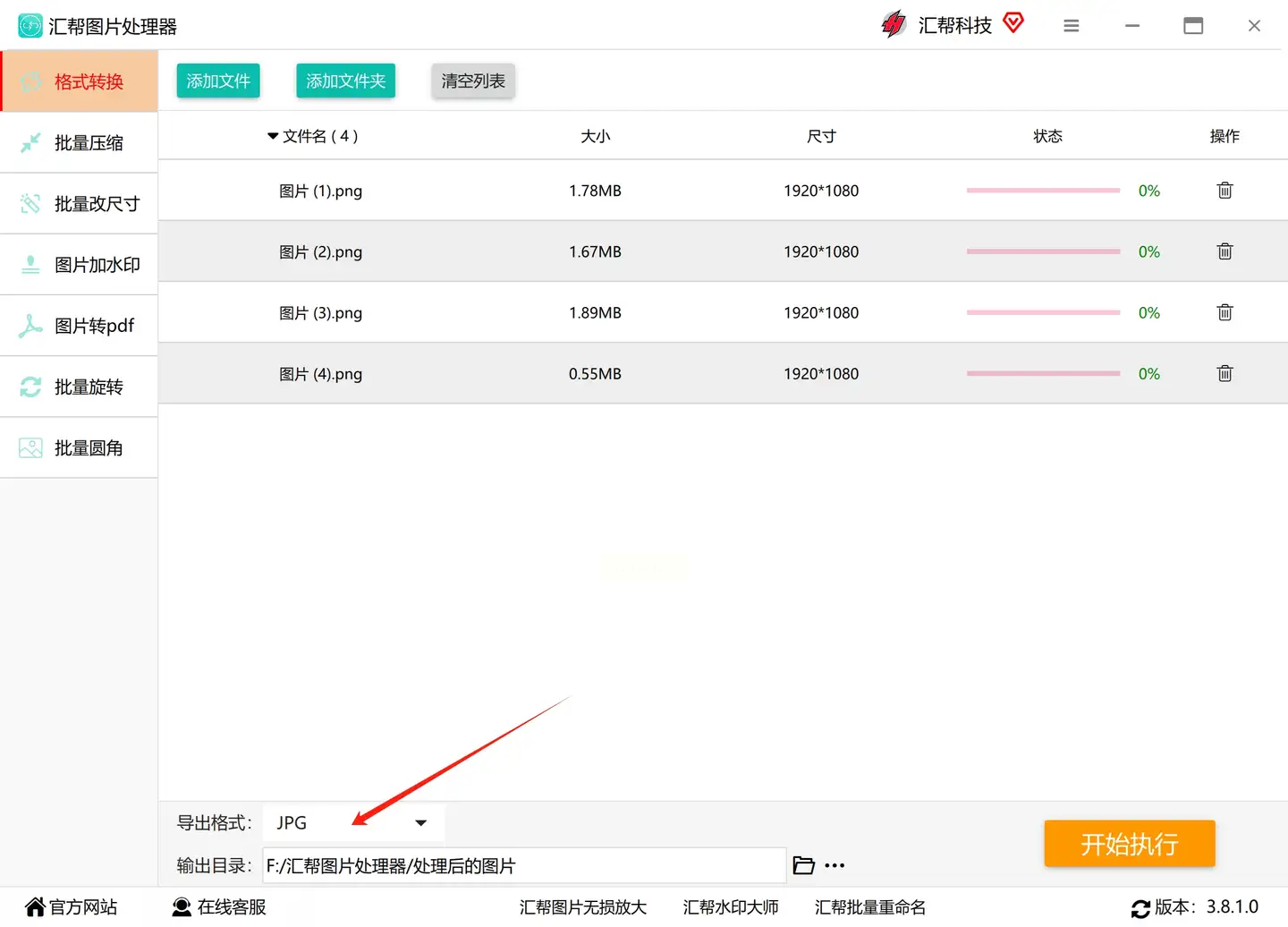
4. 开始转换:点击【开始执行】按钮启动转换过程,处理完毕后系统会自动显示已完成提示,并展示新生成的JPG图片。
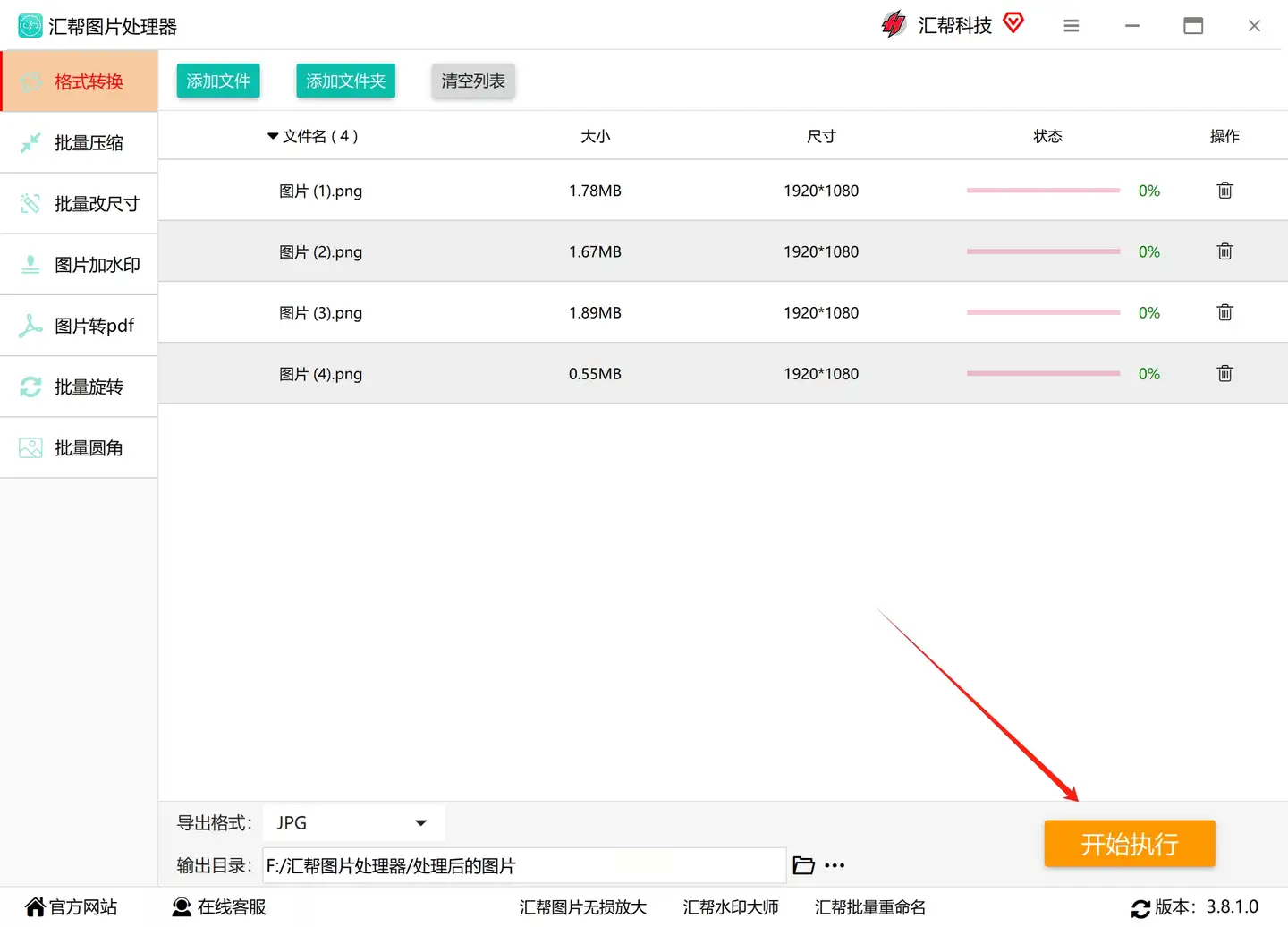
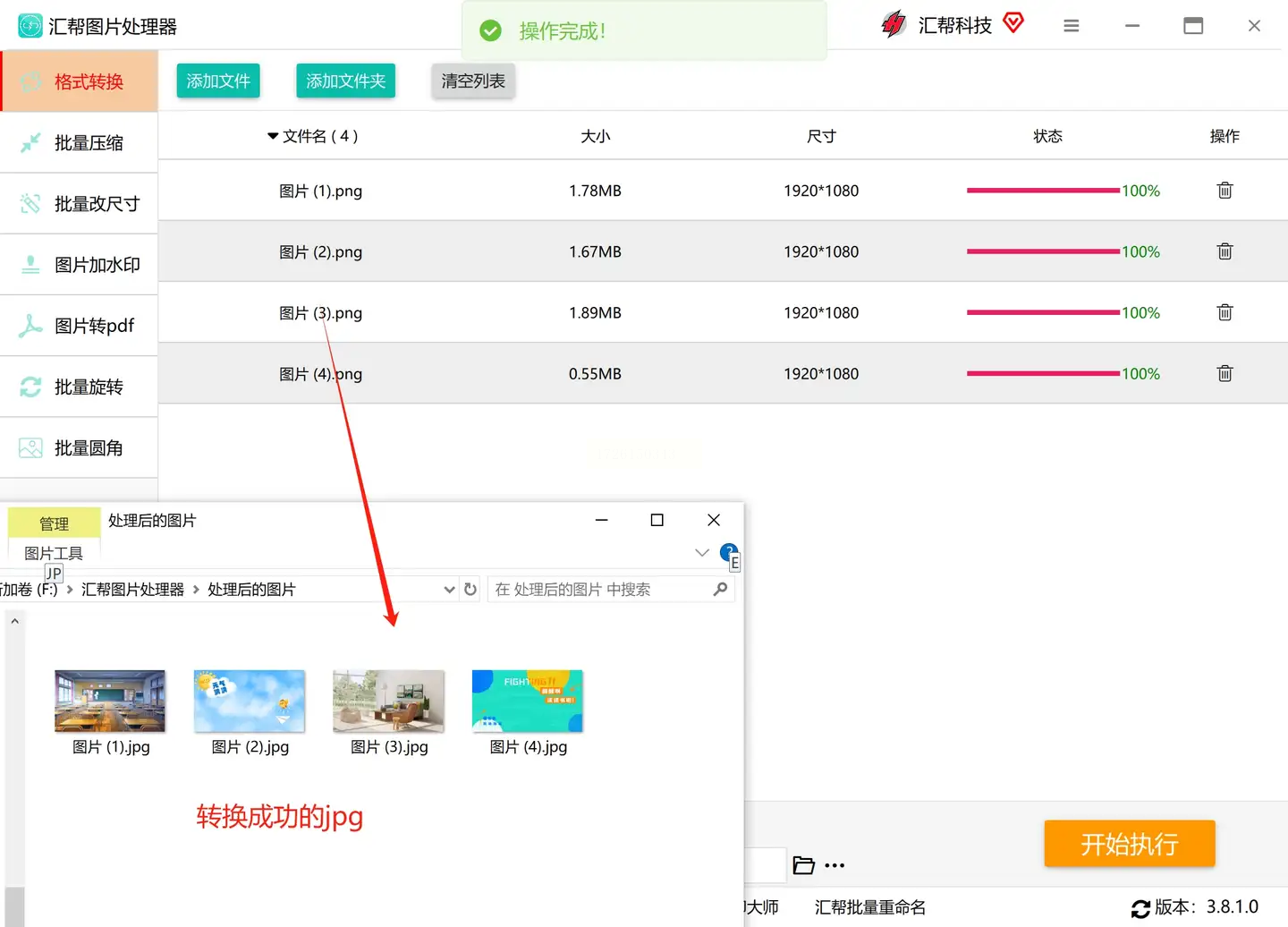
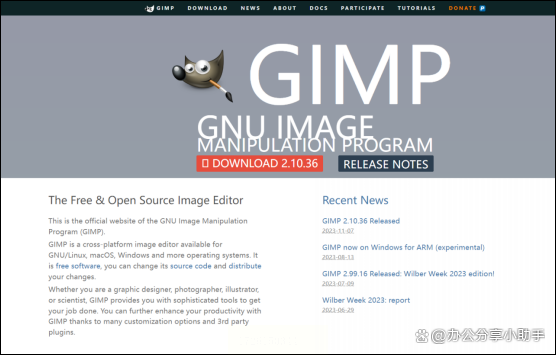
#软件介绍与步骤说明
GIMP是一款强大的免费图像编辑软件。通过以下步骤进行转换:
1. 打开图片:启动GIMP,导入您的PNG格式图片。
2. 保存为:在菜单栏中选择【文件】>【导出为】,从弹出的对话框中选择JPG作为输出格式即可。
#操作步骤
此方法适用于各类图像查看和编辑工具:
1. 打开图片:通过Windows自带的“照片”或“画图”等程序打开PNG图片。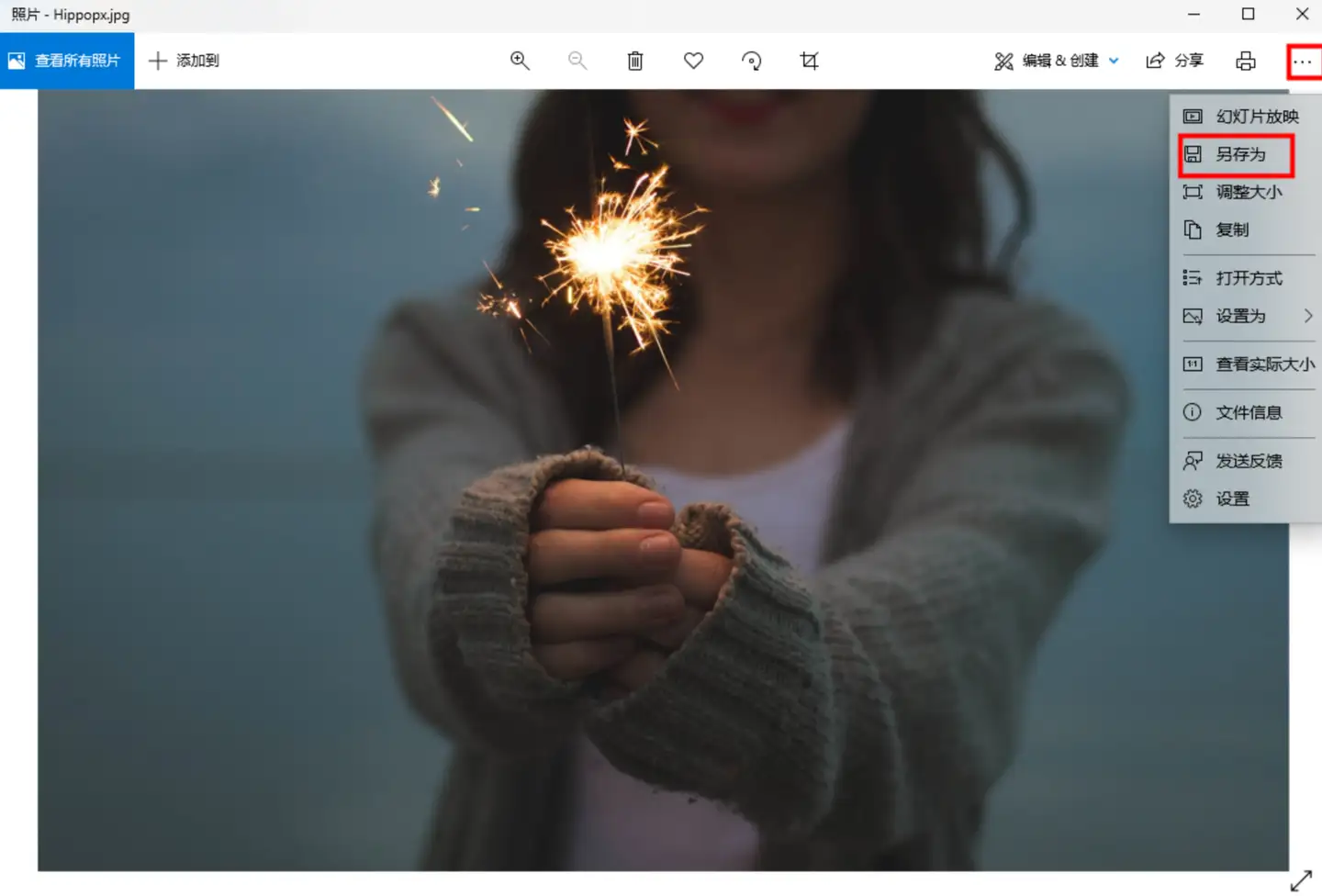
2. 保存为JPG:在菜单栏中选择【文件】>【另存为...】,设置保存类型为JPG。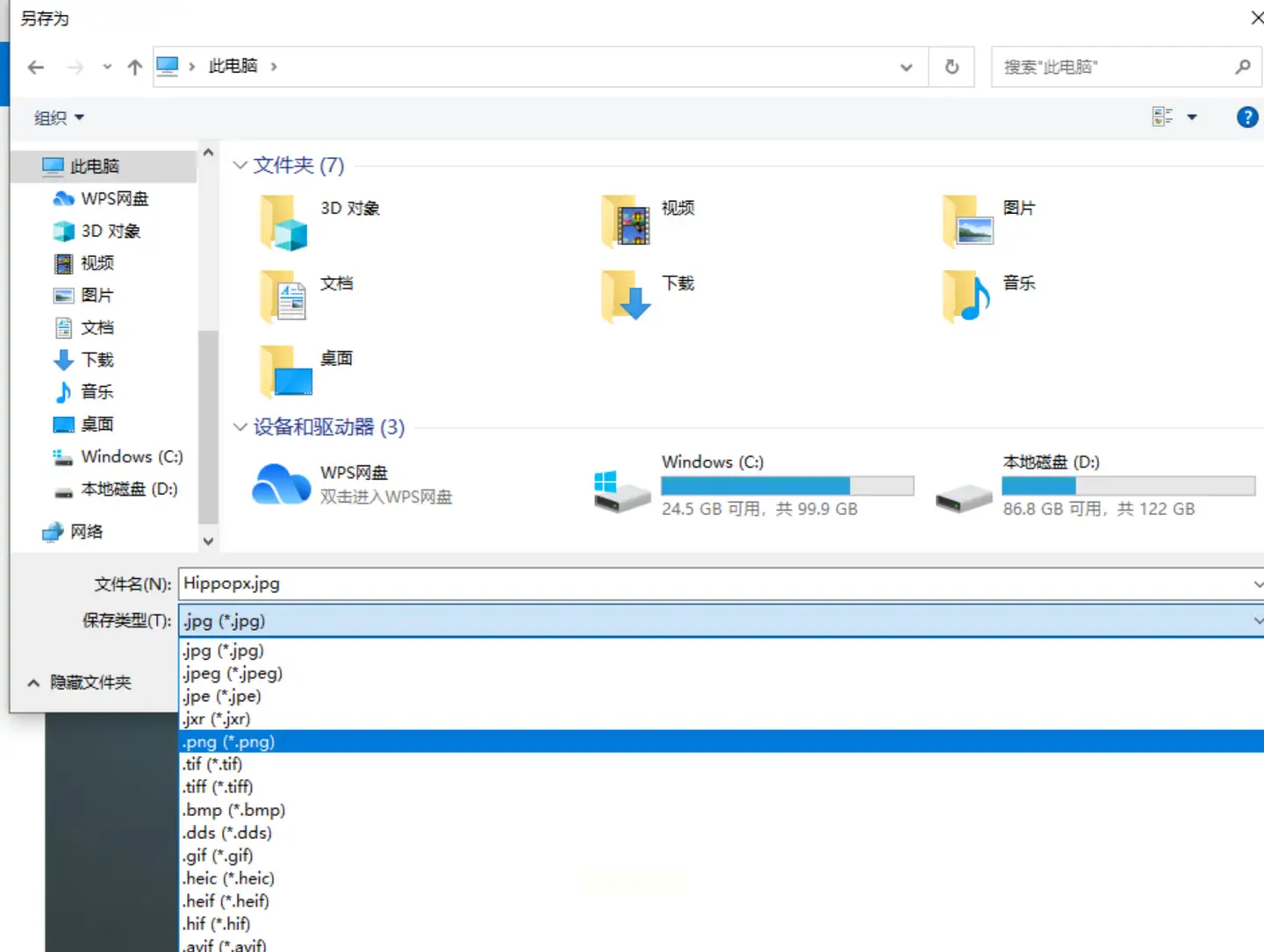
#使用说明
1. 下载与安装:在电脑上获取并安装“金帆图片转换大师”。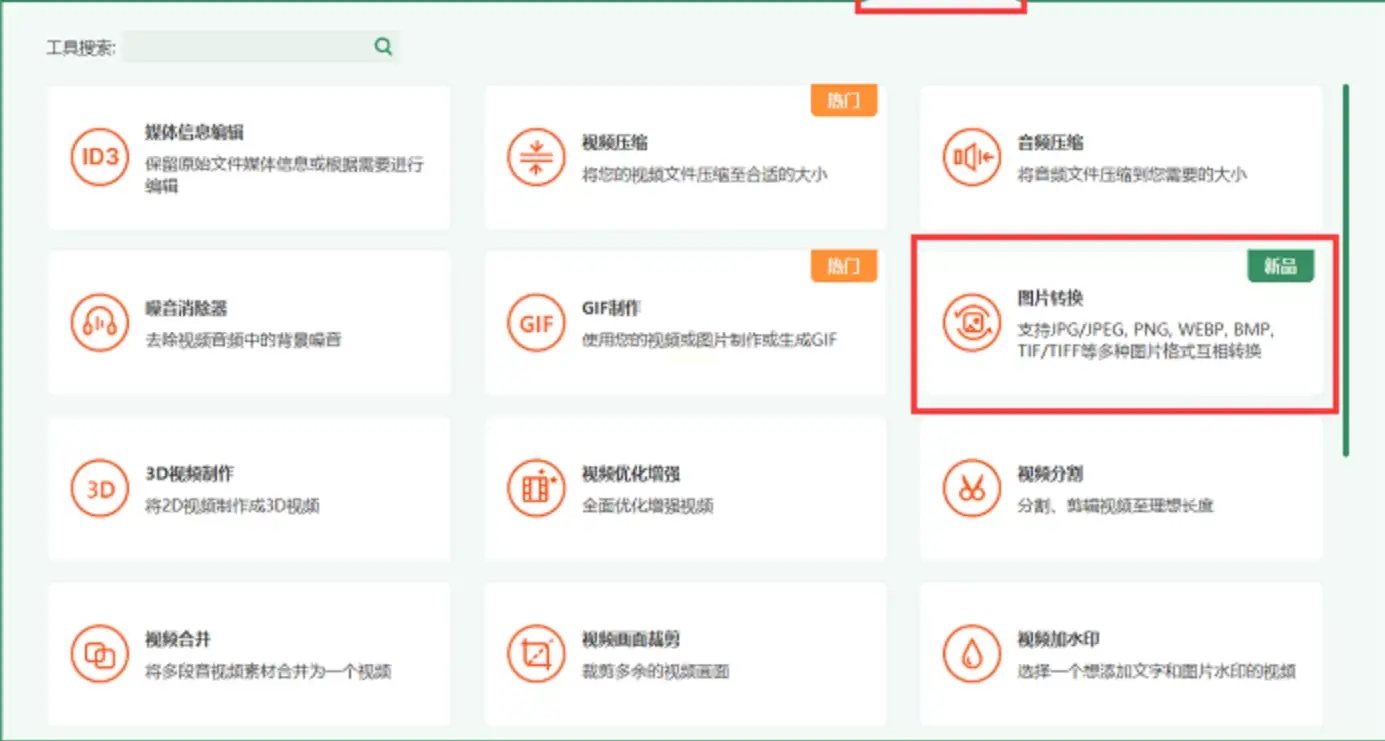
2. 开启图片转换功能:打开程序进入【工具】界面选择【图片转换】选项。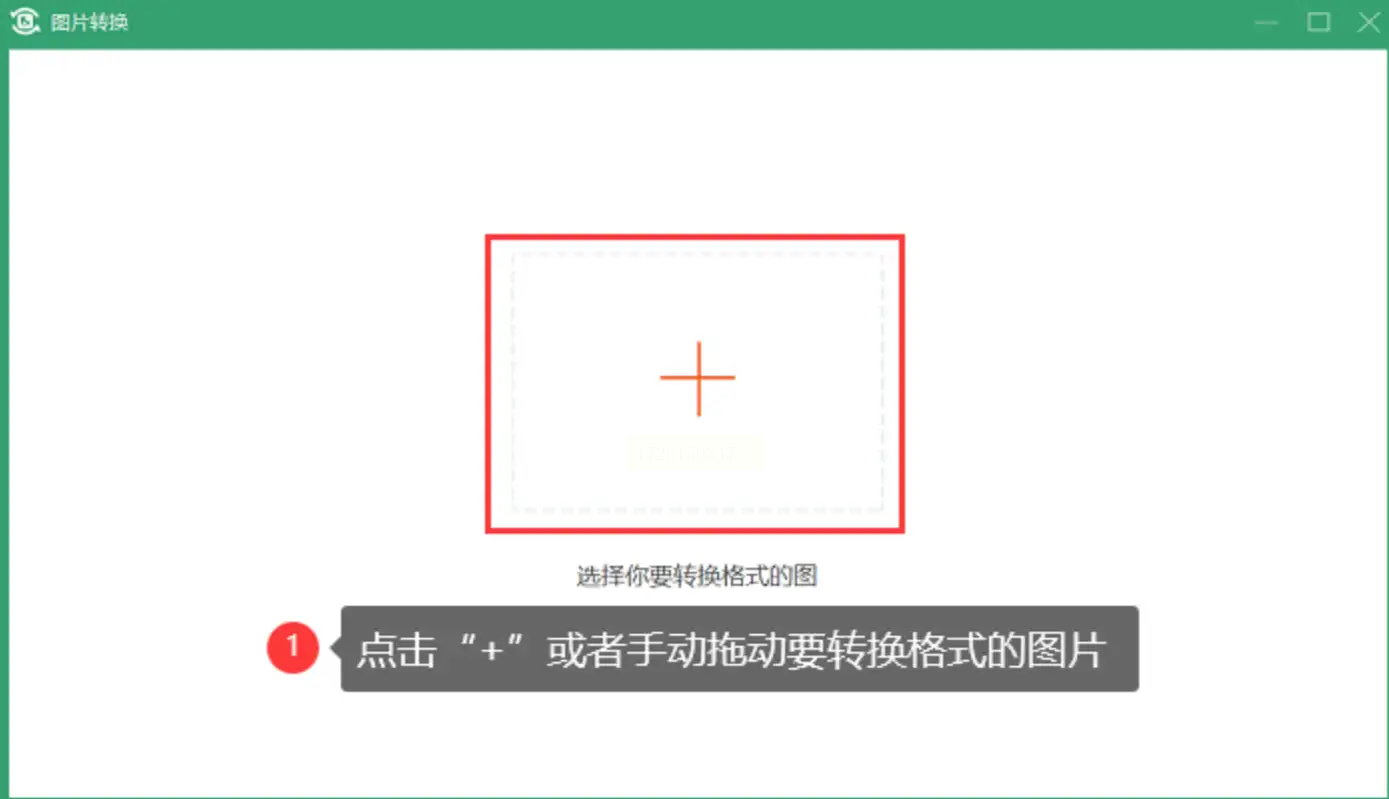
3. 添加文件:导入需要转换的PNG图片到工作区,并根据需求批量或单独操作。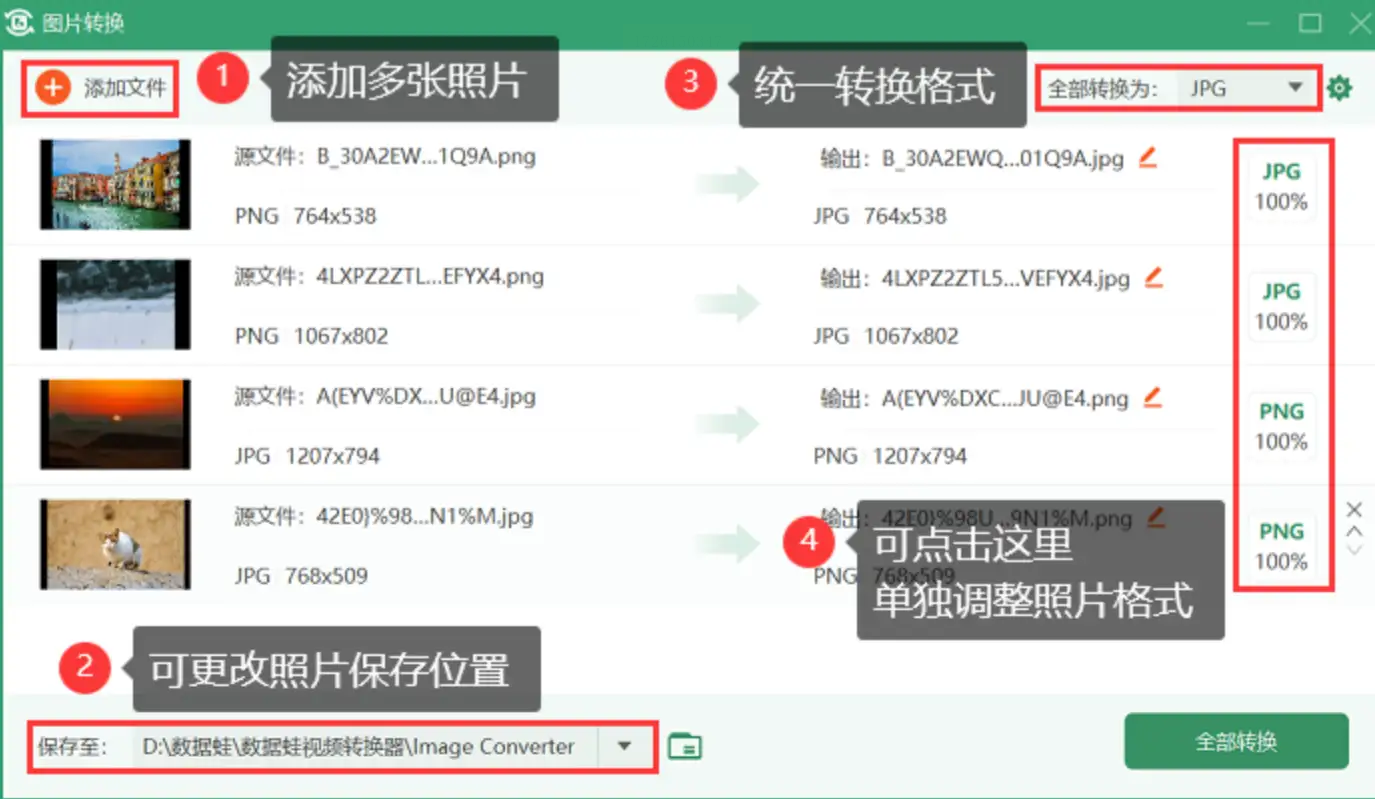
4. 格式选择与转换:选择导出为JPG,进行转换并保存。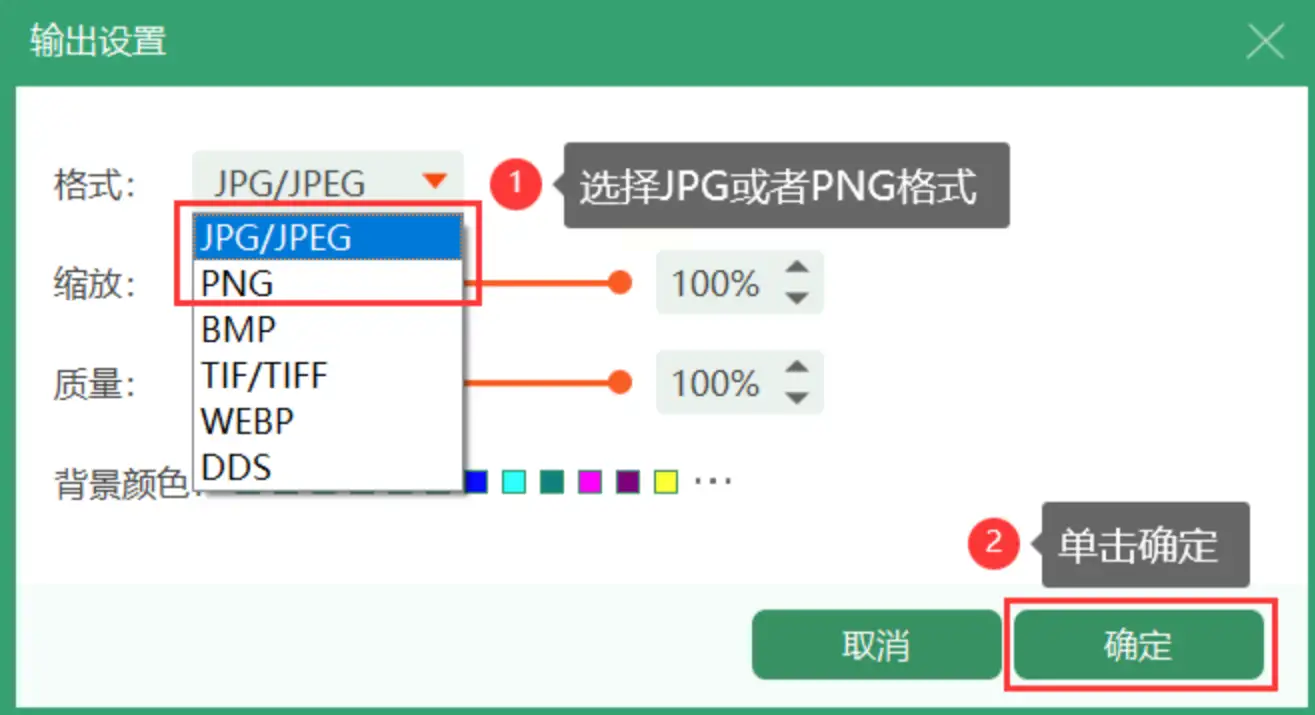
将PNG转换成JPG这一过程并非单一且局限的操作,不同的工具和方法适用于不同场景。在选择时应考虑以下几点:
- 兼容性:确保所用软件支持需要处理的文件格式。
- 效率与质量:对比多个工具的转换速度和图像保真度。
- 隐私与安全:保护数据不被非法获取或滥用,确保操作环境的安全。
以上介绍的方法,包括“汇帮图片处理器”、“GIMP”、图像编辑软件内部功能以及“天天数据视频转换器”,提供了一个多样化的路径来满足PNG到JPG格式的转化需求。无论选择哪一种方法,都应该充分理解其特性和限制,并在实际应用中进行适当的调整与优化。
如果想要深入了解我们的产品,请到 汇帮科技官网 中了解更多产品信息!
没有找到您需要的答案?
不着急,我们有专业的在线客服为您解答!

请扫描客服二维码